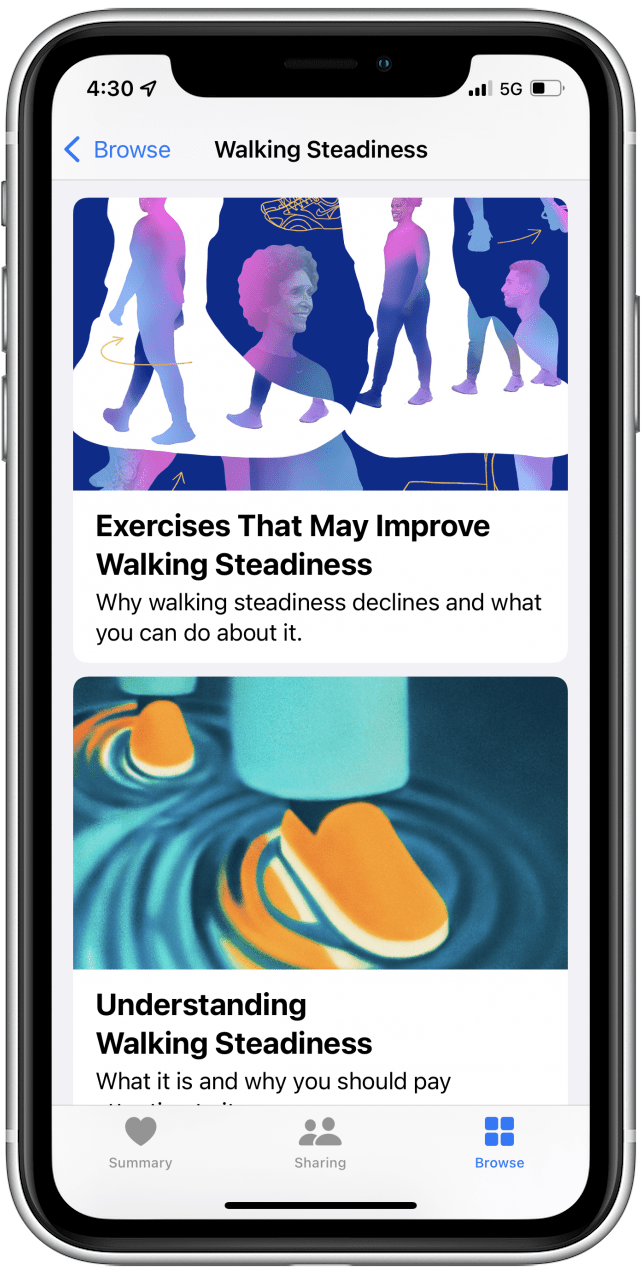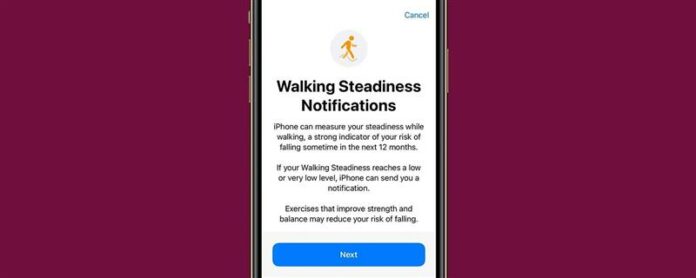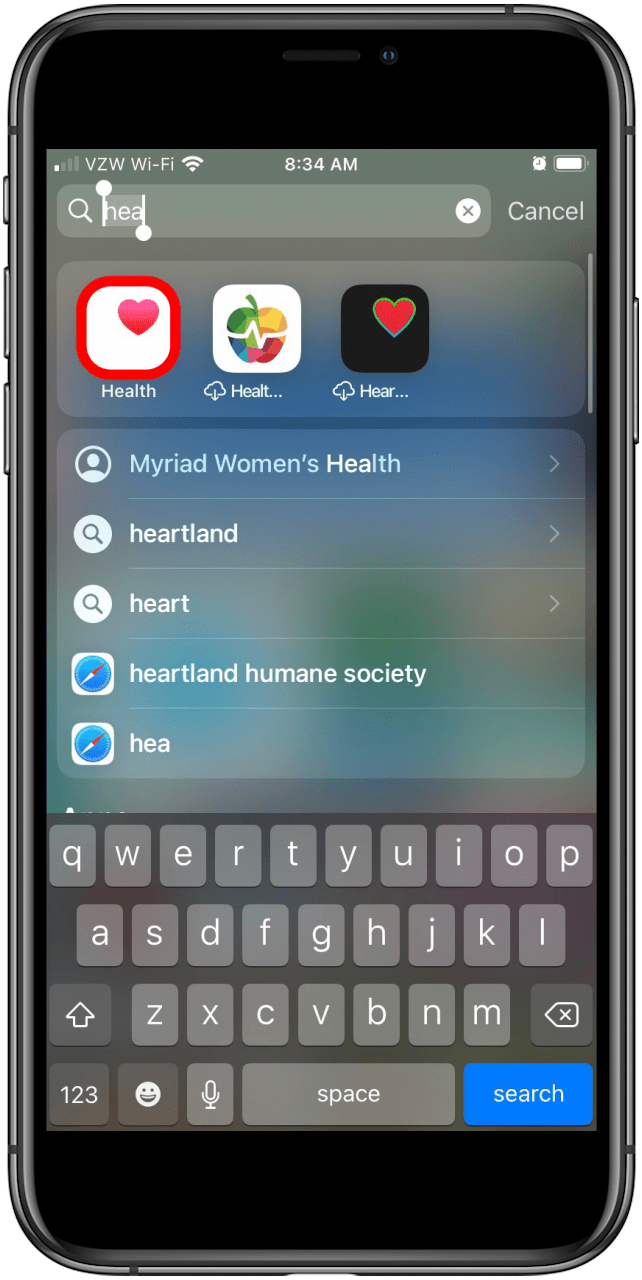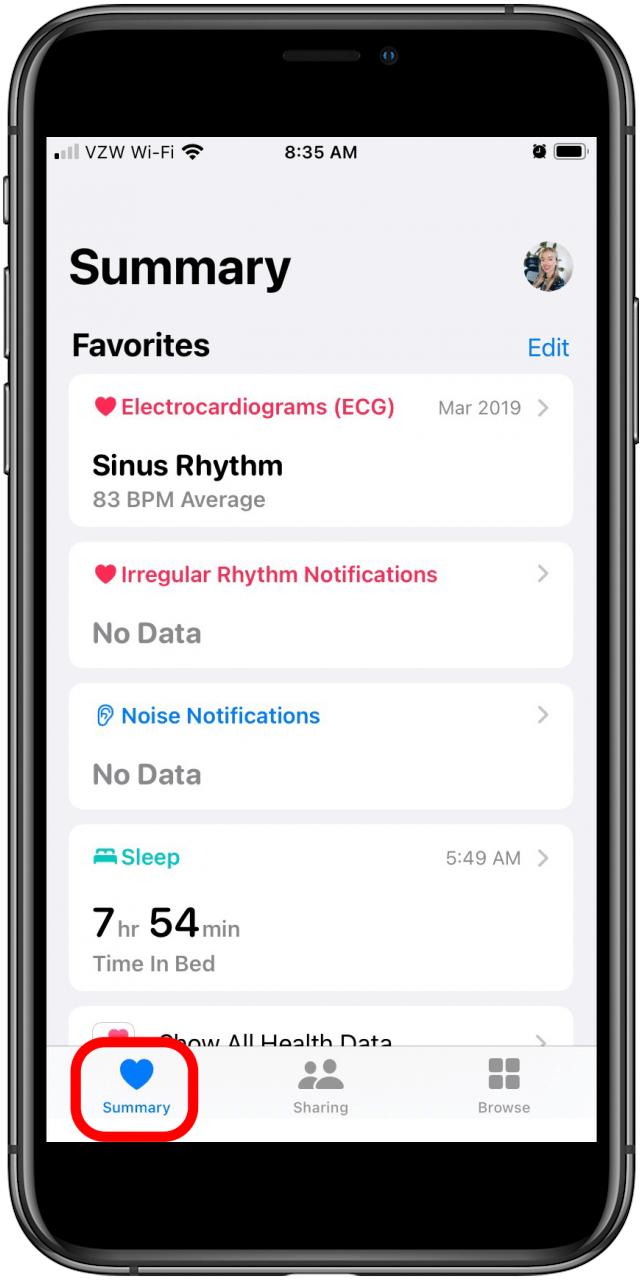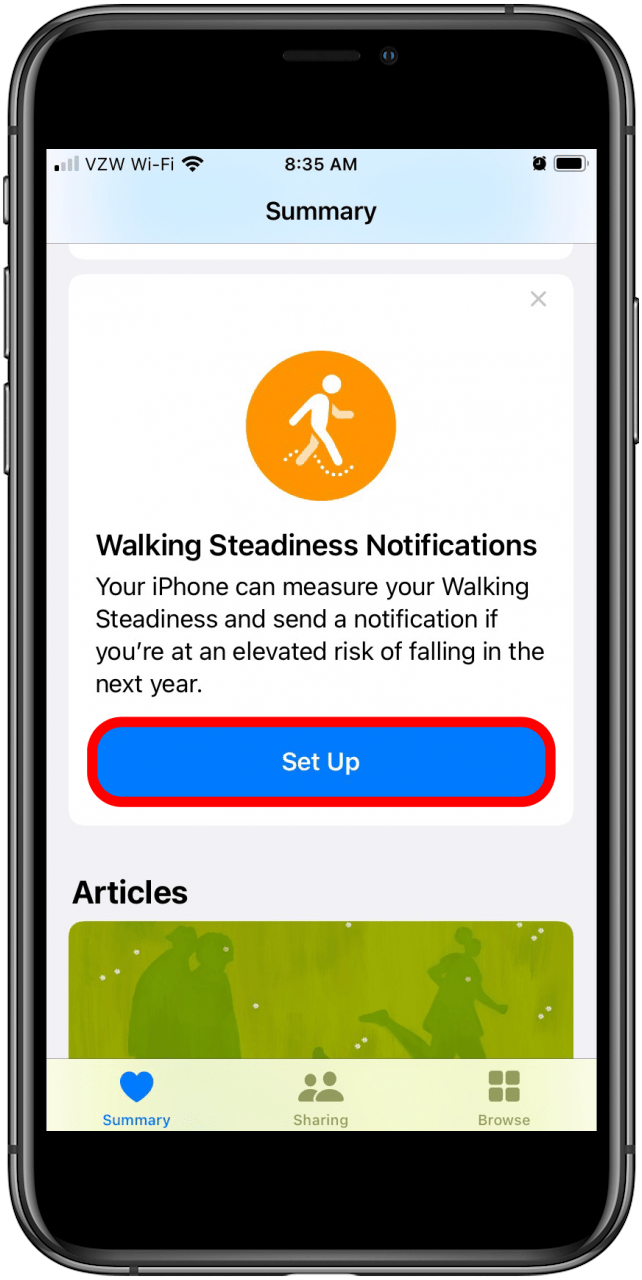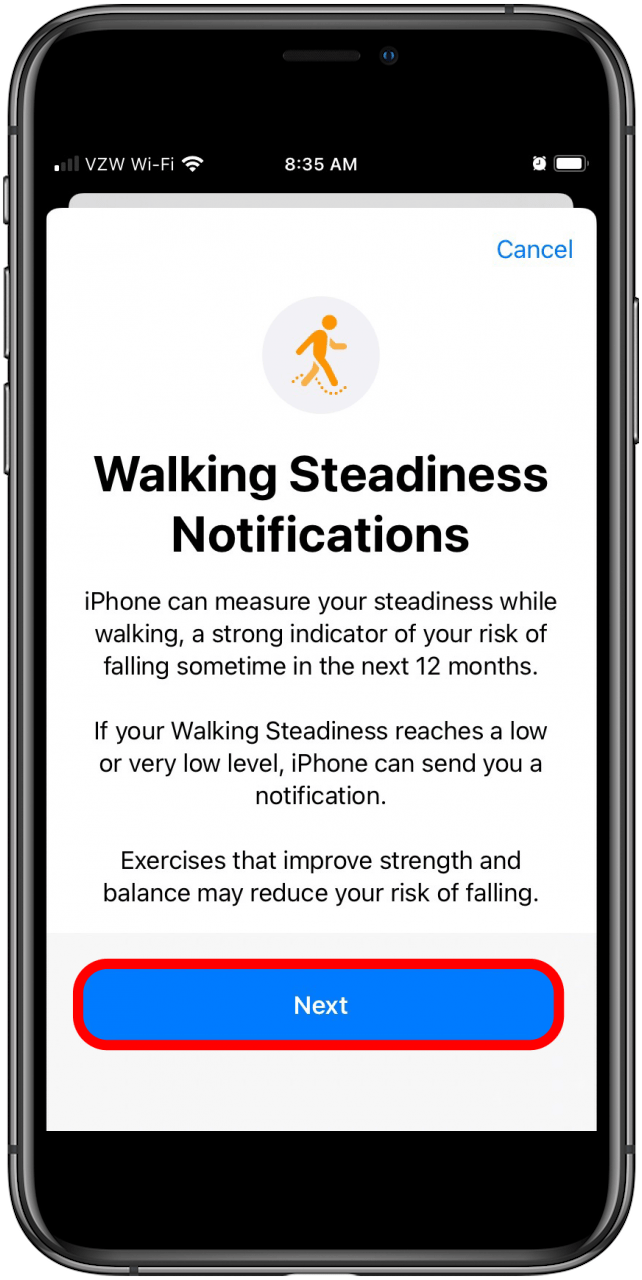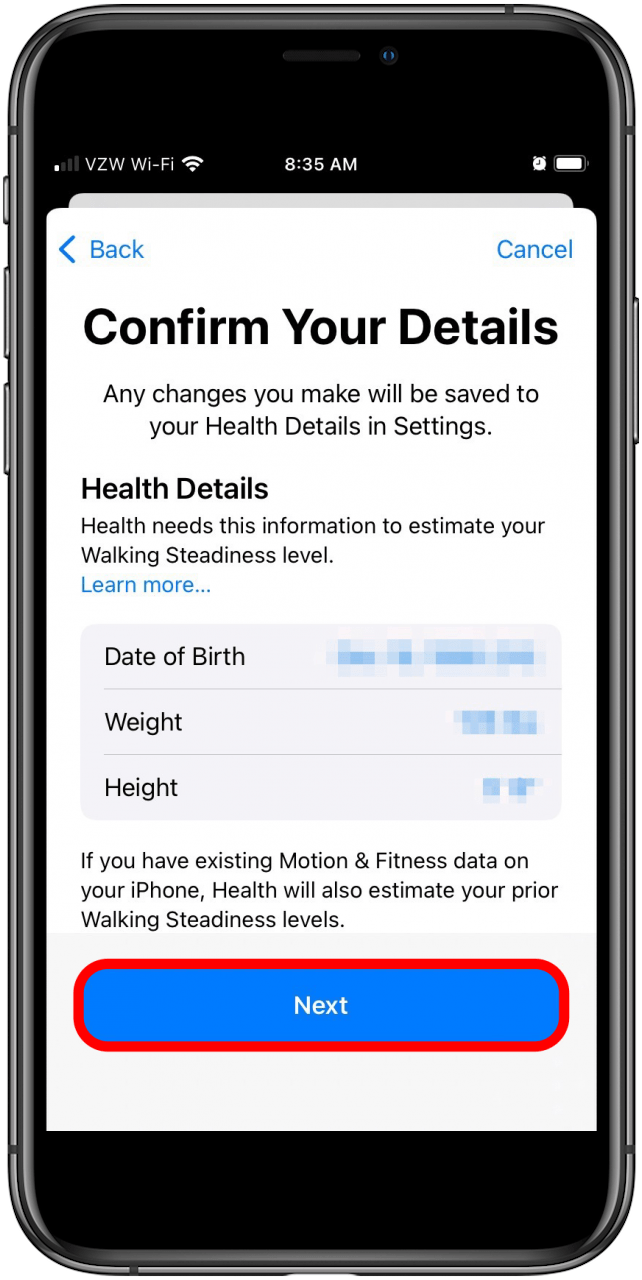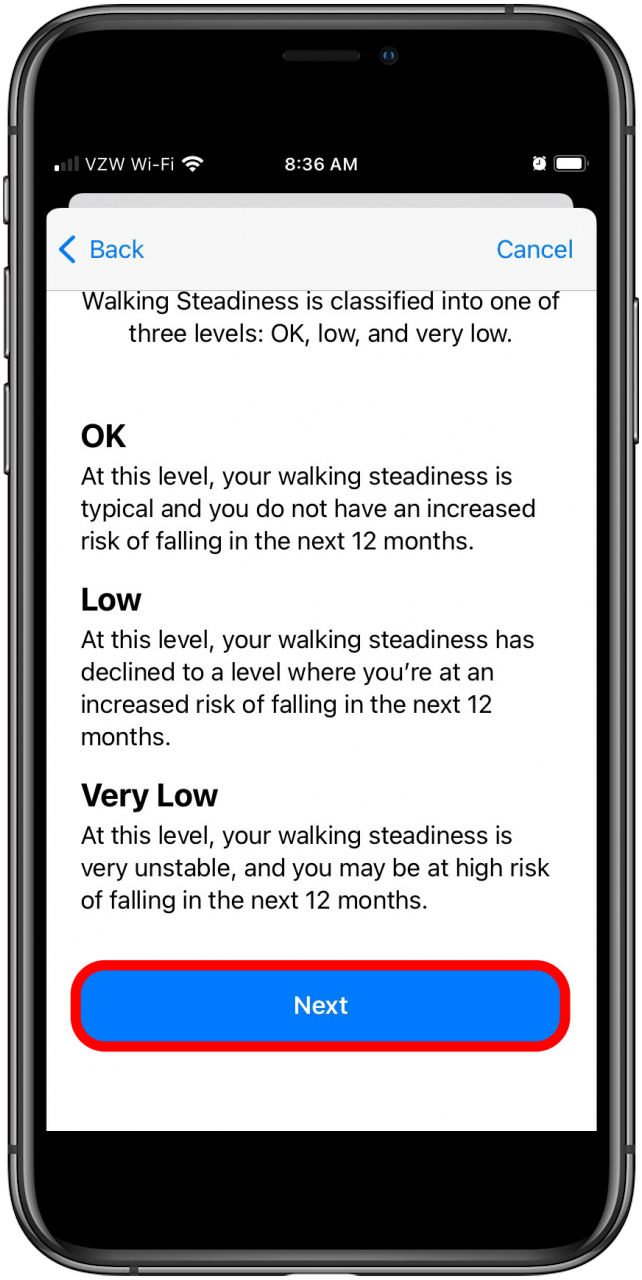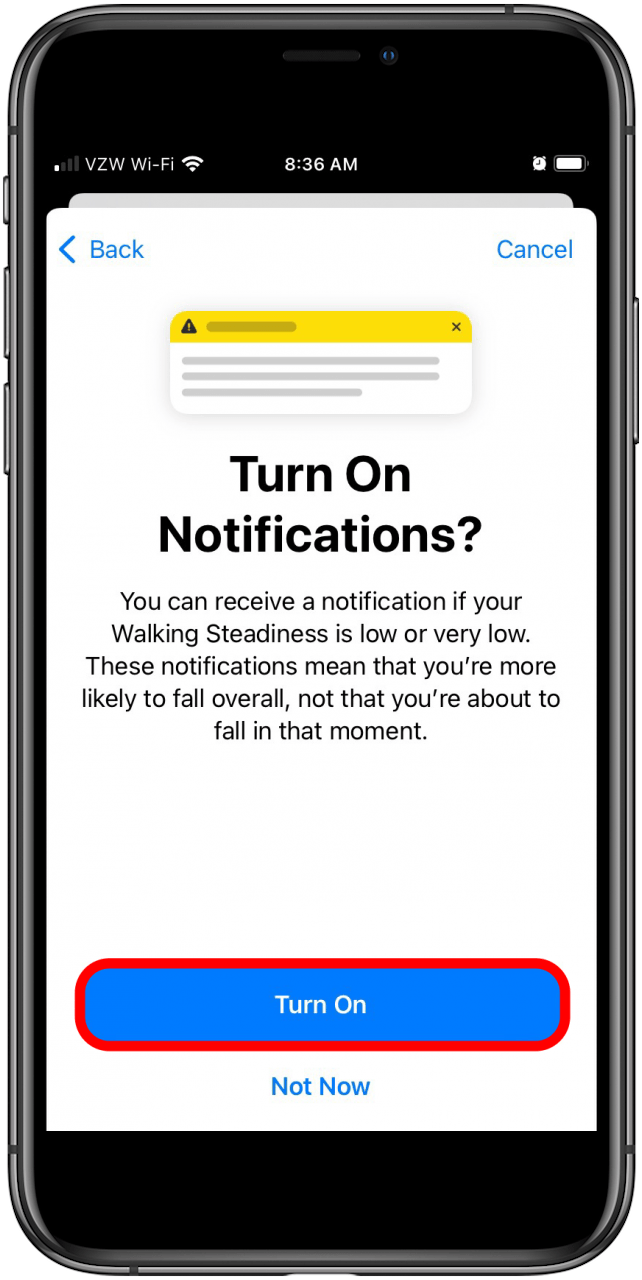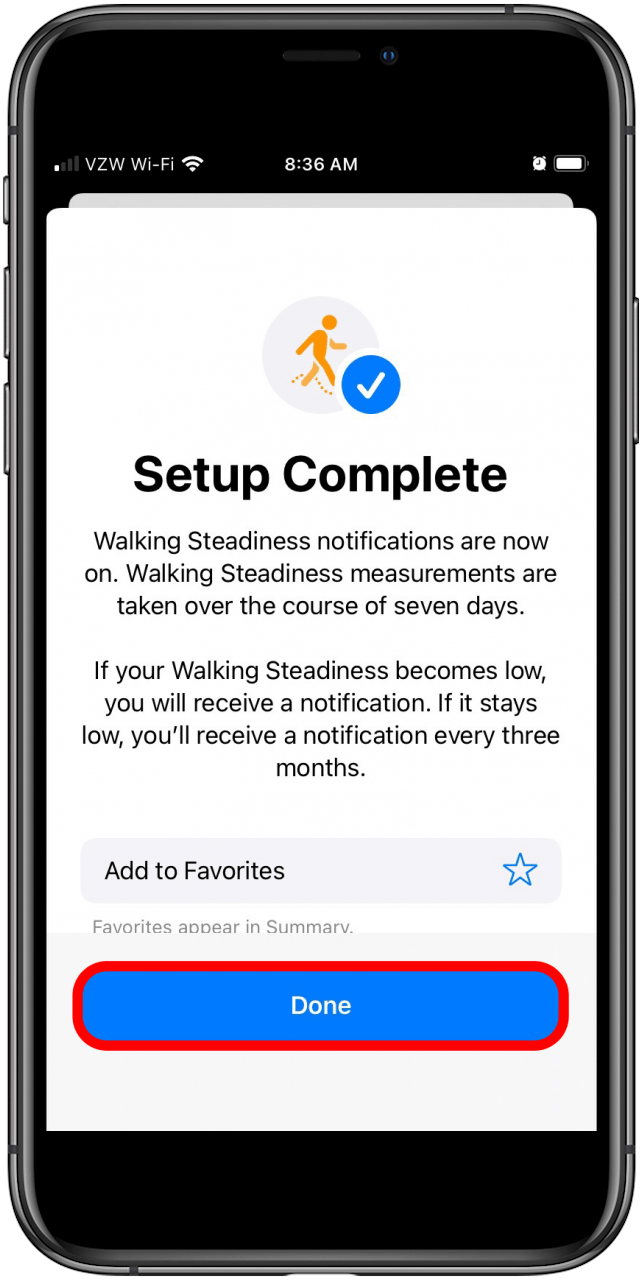Världshälsoorganisationen säger att över 37 miljoner människor varje år faller och lider skador dåliga Tillräckligt för att de behöver läkarvård. Förvånad över det numret? Så var jag. Tack och lov innehåller iOS 15 en ny gångstöd i mobilitetsavsnittet i hälsoappen för att hjälpa dig att hålla dig själv och dina nära och kära säkra från fall.
Varför gå stabilitet poäng frågor
- Om du är vårdgivare kan du hålla reda på den promenader stabilitetspoängen för den person du tar hand om genom att ha dem Dela data i Health App .
- Walking Steininess Score och andra mobilitetsdata kan hjälpa dig att avgöra om du behöver göra förbättringar av dina rörelsemönster för säkerhet eller effektivitet.
Viktigt: Walking Steininess fungerar på iPhones 8 och nyare körning iOS 15 eller senare. Det är också viktigt att komma ihåg att promenader stabilitetsmetriker inte kan förhindra fall helt, men de tillhandahåller Hjälpsam information så att du kan hålla reda på riskfaktorer och rörelsemönster relaterade till fallrisk.
Hur man sätter på promenad stabilitet på iPhone
Nytt på iOS 15, kan gå stabilitet hjälpa dig att förbättra din egen säkerhet eller andras genom att hålla reda på hur stabil en användare är när de går, springer eller gör andra aktiviteter. Som personlig tränare använder jag också mina vandringsstolar för att hjälpa mig att förstå effektiviteten i mina rörelsemönster! Oavsett anledning kan promenader stabilitet komma mycket praktiskt. För mer tips om nya iOS 15 -funktioner, registrera dig för vår gratis Dagens tips Nyhetsbrev.
Så här använder du vandring på iPhone:
- Öppna Health App .

- Klicka på fliken sammanfattning .

- Rulla ner till Walking Steininess Notifications och tryck på Ställ in .

- Tryck på Nästa .

- Bekräfta dina personliga detaljer och tryck på nästa .

- Läs om vad varje vandringsnivå betyder och tryck sedan på nästa .

- Om du vill ha aviseringar om låga eller mycket låga vandringsnivåer, tryck på Sätt på för att tillåta varningar. Annars tryck på inte nu .

- Tryck på gjort .

Du kommer att tas direkt till sammanfattningen av vandringsstenighet där du hittar dina senaste resultat och flera andra resurser. Om du är intresserad av att läsa mer om funktionen och lära dig några övningar för att förbättra stabiliteten, bläddra ner för att se de inkluderade resurserna.